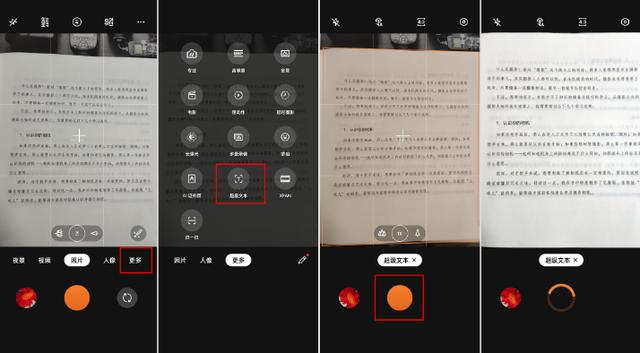#装系统#
初来乍到,不知道写点什么好,就侃侃装系统那点事。装系统不会的人觉得有点高大上,会的人觉得比较简单(自己做pe系统的例外)
装系统分很多种,可以直接以电脑硬盘为媒介装系统,电脑无法启动的情况可以用光盘装系统,用u盘装系统,甚至可以用win to go直接把系统装在u盘或移动硬盘里。
因此,大家如果有闲置u盘的话可以试着做一个PE系统,毕竟一点小问题没必要去电脑店浪费钱浪费时间了。(因为系统是软件底层,重装系统能解决90%的问题,pe系统是一个放置于u盘的小型系统,通过这个小型系统还能把硬盘存放的重要资料拷贝出来然后重装,而且即便去电脑店,工作人员为了方便通常会用ghost装系统,ghost英文就是鬼魂的意思,指把别的做好的系统及部分装机软件备份下来,所以去电脑店装的系统通常是不纯净的。)。因为u盘携带方便,因此主要谈谈用u盘装系统。
1.首先准备一个u盘,8g以上,不然之后放不下系统包。
2.u盘格式化(在我的电脑里,鼠标右击插入的U盘,选择【格式化】,在“文件系统”处选择【NTFS】,点击【开始】,因为NTFS文件系统可以放4G以上文件,而FAT 32文件系统不行)
3.下载pe系统,网上pe系统很多,老毛桃,大白菜,优启通,微软官方也有pe工具,推荐使用微PE(老毛桃,大白菜这种老牌子植入广告,微软官方pe工具操作性,可视性都不强,微PE是基于win 8做的一个pe系统),去微PE官网上下载下来,然后运行,运行后先别急着点立即安装进系统,右下角有其他安装方式,选择安装PE到u盘(一般为第一个),可以设置u盘卷标(就是u盘名字),其余不动就可以了。
4.怎么看PE系统装成功没?在win 10的电脑上装PE的话会看到u盘分了两个区,win7电脑可能会隐藏分区,但u盘容量会看着少一截,确实想看到放PE系统的分区可以百度如何查看u盘隐藏分区。
5.把系统包放进u盘,系统包有ghost也有iso镜像文件,可以自行百度下载(iso镜像文件相对纯净一些)链接:icon网页链接 提取码:53i9
这里也放上几个系统包仅作参考。
6.这是最重要的一步,也是很多人装系统失败的一步,就是设置u盘为优先启动项。因为windows默认是优先硬盘启动,即先启动你电脑原有系统,因此需要改优先启动项。
改优先启动项有两种方式,一种是快捷键,如下图,一种是进bios(BIOS是英文"Basic Input Output System"的缩略词,直译过来后中文名称就是"基本输入输出系统"。可以进行一些电源管理,启动项等基础管理),前者较为简单,按快捷键即可。

第二种方式由于不同电脑进入Bios设置U盘启动各有差异,以下仅供参考(建议用户根据自己的电脑品牌自行搜索设置方法)。开机出现Press“ F2” to enter SETUP 时,按F2键(具体以自己的电脑开机显示为准,联想有些笔记本侧面有个小孔,捅一捅再开机就进入bios)。按键盘上的方向键切换到“BOOT(中文意思为启动)”项,点击“Hard Disk Drives(硬盘驱动)”,将“1ST BOOT” 修改为“USB HDD”按F10保存更改,重启时就会自动载入U盘。没看到first boot,找到boot order也行,按照电脑指示调整启动顺序。

7.进入pe系统后就相对简单了,一般用到的软件就是分区助手(或者分区工具)和CGI备份还原(iso镜像文件)或者ghost备份还原(ghost镜像文件)或者window安装器。首先格式化系统盘,跟格式化u盘过程差不多,右键本地磁盘c单击格式化,开始。分区助手是给硬盘进行分区(一般电脑出厂都会分好盘,没必要再分区,帮小白装机可以稍微把系统盘分得大一点,毕竟我知道很多小白装软件习惯不停地下一步,有必要的话我之后再介绍),CGI备份还原,找到之前放入u盘的系统,安装就ok了,安装成功后拔掉u盘,重启电脑,这就装好了。
8.最后一个小问题就是激活,emmmm,怎么说吧,有能力的还是支持正版吧,其余的可以百度微软系统激活工具,有kms,小马激活,数字激活等等,实在不行淘宝一两块应该也能买到。
,